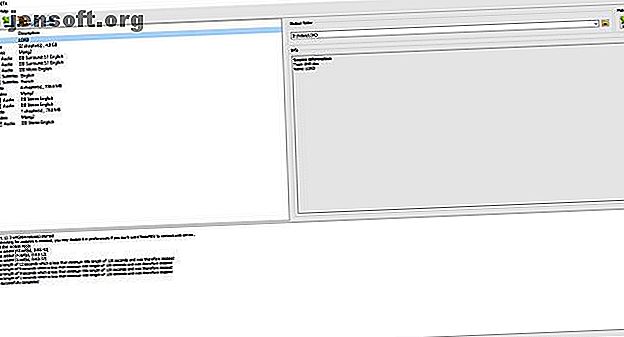
अपने कंप्यूटर पर तेजस्वी डीवीडी और ब्लू-रे के लिए 11 सर्वश्रेष्ठ उपकरण
विज्ञापन
मुफ्त और सशुल्क स्ट्रीमिंग सेवाओं की व्यापकता के बावजूद, डीवीडी और ब्लू-रे बनी रहती हैं। इसलिए, यदि आपको डीवीडी और ब्लू-रे से भरी हुई अलमारियों के फटने की प्रतीक्षा है, तो हमें आपके संग्रह को डिजिटाइज़ करने के लिए आवश्यक उपकरण मिल गए हैं।
आपकी हार्ड ड्राइव पर भौतिक मीडिया खींचने के लिए डीवीडी रिपर या ब्लू-रे रिपर का उपयोग करने के कई कारण हैं। यहां आपके कंप्यूटर पर डीवीडी और ब्लू-रे को रिप करने के लिए सबसे अच्छे उपकरण हैं।
1. मेकमाव

पर उपलब्ध: विंडोज, मैक, लिनक्स
MakeMKV में, आपको एक शानदार क्रॉस-प्लेटफ़ॉर्म ब्लू-रे और डीवीडी बैकअप उपयोगिता मिलेगी। यह डीवीडी और ब्लू-रे डिक्रिप्टर कार्यक्षमता का दावा करता है। एक डिस्क में पॉप करने के लिए अपने कंप्यूटर पर एक डीवीडी या ब्लू-रे चीर करने के लिए, MakeMKV में मीडिया का चयन करें। ऐसा करने पर, MakeMKV कुछ प्रारंभिक कार्य लोडिंग जानकारी के माध्यम से चलता है। आप विभिन्न शीर्षक देखेंगे और उपशीर्षक और ऑडियो ट्रैक जानकारी देखने के लिए अनुभागों का विस्तार कर सकते हैं।
यहां से, आप जिस शीर्षक को स्थानांतरित करना चाहते हैं, उसके साथ उपशीर्षक और ऑडियो ट्रैक चुनें। आम तौर पर, सबसे अधिक पटरियों वाला शीर्षक फीचर होगा, जबकि छोटे शीर्षक बोनस फीचर्स, डिलीट किए गए दृश्य या अन्य जो भी डिस्क पर हैं। हालाँकि, यह डिस्क से भिन्न होता है। उन सभी चीज़ों का चयन रद्द करें जिनकी आपको ज़रूरत नहीं है, फिर MakeMKV बटन पर क्लिक करें।
अब, MakeMKV को काम करने दें। डीवीडी आमतौर पर 20 मिनट के भीतर चीर देता है। हालांकि ब्लू-किरण 30 मिनट से लेकर कुछ घंटों तक फिल्म की लंबाई और आपके द्वारा लिए जाने वाले एक्स्ट्रा के आधार पर हो सकती है।
MKV फाइलें मूल डिस्क छवियों की तुलना में थोड़ी छोटी हैं। डीवीडी बैकअप लगभग 10 प्रतिशत छोटा है, ब्लू-रे रिप्स अपने डिस्क समकक्षों की तुलना में लगभग 40 प्रतिशत छोटा है। ब्लू-रे डिस्क को रिप करना एक डीवीडी की तुलना में बहुत बड़ी फ़ाइल प्रदान करता है, अच्छी तरह से 4 जीबी से अधिक। जबकि एक ब्लू-रे MKV रिप अधिकतम गुणवत्ता प्रदान करता है, यह अधिक स्थान लेता है। अपने MKV को एक अन्य प्रारूप में परिवर्तित करना जैसे कि एक MP4 एक छोटी फ़ाइल का उत्पादन कर सकता है, यद्यपि ऑडियो और वीडियो की गुणवत्ता की कीमत पर।
2. हैंडब्रेक

पर उपलब्ध: विंडोज, मैक, लिनक्स
हैंडब्रेक एक शानदार ओपन-सोर्स डीवीडी रिपर है। यह पूरी तरह से मुफ्त ब्लू-रे रिपर है। डीवीडी और ब्ल्यू-किरणों के अलावा, हैंडब्रेक बहुत सारी चतुर चीजें कर सकता है 5 चालाक चीजें जो आप हैंडब्रेक 5 के साथ कर सकते हैं 5 चीजें जो आप कर सकते हैं हैंडब्रेक हैंडब्रेक एक शक्तिशाली उपकरण है, जिसकी मदद से आप अपने डिजिटल मीडिया से सबसे अधिक लाभ उठा सकते हैं। । हमने हैंडब्रेक के कुछ सबसे सरल उपयोगों को संकलित किया है। इसकी जांच - पड़ताल करें! और अधिक पढ़ें, वीडियो परिवर्तित करना, फिल्मों में उपशीर्षक जोड़ना, और बहुत कुछ शामिल है। बस लक्ष्य डिवाइस या गुणवत्ता के आधार पर एक प्रोफ़ाइल का चयन करें, तय करें कि क्या आप फिल्म फ़ाइल के लिए उपशीर्षक संलग्न करने के लिए हैंडब्रेक का उपयोग करना चाहते हैं एक फिल्म फ़ाइल के लिए उपशीर्षक का उपयोग कैसे करें एक फिल्म फ़ाइल के लिए उपशीर्षक का उपयोग कैसे करें एक मूवी फ़ाइल के लिए उपशीर्षक का उपयोग कैसे करें, फिर स्टार्ट एनकोड को हिट करें ।
प्रीसेट में iPad और iPod सहित डिवाइस विकल्प से लेकर उच्च गुणवत्ता वाले 1080p विकल्प, और बहुत कुछ शामिल हैं। साथ ही, आप MP4, H.265, और H.264 जैसे विभिन्न स्वरूपों को चुन सकते हैं। हैंडब्रेक के साथ, आप आसानी से MP4 और MKV फ़ाइलों के लिए एक डीवीडी चीर कर सकते हैं। चूँकि आप टन सेटिंग्स को घुमा सकते हैं या केवल एक प्रीसेट चुन सकते हैं और एन्कोडिंग शुरू कर सकते हैं, हैंडब्रेक उतना ही सहज या जटिल है जितना आप इसे बनाते हैं। कुल मिलाकर, यह सबसे अच्छा मुफ्त डीवीडी रिपर्स में से एक है जिसे आप डाउनलोड कर सकते हैं।
यह ब्लू-रे और डीवीडी डिक्रिप्टर क्रॉस-प्लेटफॉर्म, फ्री और ओपन-सोर्स है। इसके अलावा, लगातार अपडेट यह सुनिश्चित करते हैं कि हैंडब्रेक एक अत्याधुनिक सुविधा सेट प्रदान करता है।
3. फ्रीमेक वीडियो कन्वर्टर
पर उपलब्ध: विंडोज
Freemake डीवीडी तेजस्वी सॉफ्टवेयर के लिए एक शीर्ष विकल्प है। स्वच्छ क्या है वीडियो संपादन विकल्पों में फ्रीमेक का शस्त्रागार है। न केवल Freemake एक शीर्ष मुफ्त डीवीडी तेजस्वी सॉफ्टवेयर विकल्प उपलब्ध है, यह संपादन क्षमताओं के साथ पैक किया जाता है।
Freemake का उपयोग करके, आप फ़ाइलों को एक साथ जोड़ सकते हैं। आप एक बड़ी मर्ज की गई फ़ाइल के लिए फ़ाइलों से जुड़ सकते हैं। वीडियो को फ्लैश या एचटीएमएल 5, साथ ही एमपी 3 में भी परिवर्तित किया जा सकता है। इसके कई आउटपुट फ़ाइल स्वरूपों में, आप डीवीडी को MP4, AVI, MKV, 3GP और बहुत कुछ कर सकते हैं।
एक बड़ी विशेषता यह है कि जब आप डीवीडी बनने के लिए इसे चीरते हैं, तो आप क्लिक करने योग्य अध्याय शीर्षक के साथ एक मेनू भी जोड़ सकते हैं। विभिन्न प्रकार के प्रारूपों के साथ-साथ वीडियो संशोधन के लिए वीडियो को रिप करने की अपनी क्षमता के साथ, फ्रीमेक एक उत्कृष्ट मुफ्त डीवीडी रिपर है।
4. WinX डीवीडी रिपर

पर उपलब्ध: विंडोज, मैक
WinX सर्वश्रेष्ठ डीवीडी रिपर्स में से एक है। यह दो स्वादों में आता है: एक नि: शुल्क डीवीडी आरा और साथ ही WinX डीवीडी खूनी प्लेटिनम संस्करण है। जबकि WinX का डिफ रिपिंग सॉफ्टवेयर मुफ्त है, यह मूल रूप से प्लेटिनम संस्करण का एक परीक्षण संस्करण है। हालाँकि, एक बार परीक्षण समाप्त होने के बाद, यह पूरी तरह से प्रयोग करने योग्य है और केवल कुछ प्रीमियम सुविधाओं को गिराता है।
नि: शुल्क पुनरावृत्ति MP4, WMV, AVI, FLV, MOV, MPEG, H.264, iPhone, iPod, Apple TV, Android, Samsung, HTC और PSP के लिए एक डीवीडी चीर देगा। इसके साथ, आप बिना किसी गुणवत्ता हानि के एक सटीक 1: 1 क्लोन बनाते हैं। WinX DVD Ripper एक डीवीडी की MPEG2 कॉपी बनाने के लिए लगभग पांच मिनट का समय लेने के साथ, एक तेज बैकअप गति का दावा करती है।
प्लेटिनम संस्करण अतिरिक्त आउटपुट स्वरूप जोड़ता है, जैसे आईएसओ फाइलें बनाना। आपको तेज गति के साथ-साथ वीडियो संपादन सुविधाएँ भी दिखाई देंगी। WinX DVD Ripper, Handbrake और Freemake के लिए एक शानदार विकल्प है।
5. वंडरफॉक्स डीवीडी रिपर प्रो

पर उपलब्ध: विंडोज
WinX के अलावा, हमने वास्तव में WonderFox DVD Ripper Pro का आनंद लिया। यह उपयोग करने के लिए सरल है, जिससे डीवीडी तेजस्वी आसान हो जाता है। एक डीवीडी में बस पॉप, अपने पसंदीदा आउटपुट प्रारूप का चयन करें, और अपने डीवीडी का डिजिटलीकरण शुरू करें।
WonderFox DVD Ripper Pro आपको कम से कम पाँच मिनट में जल्दी से डीवीडी बैकअप देता है, और शीर्ष गुणवत्ता के लिए 1: 1 प्रतियां बना सकता है।
ऐप की कीमत $ 30 है।
6. अरोरा

पर उपलब्ध: विंडोज, मैक
ऑरोरा एक मुफ्त ब्लू-रे रिपर है जो स्पोर्ट्स क्रॉस-प्लेटफॉर्म संगतता है। यह ब्लू-रे डिस्क को एक आईएसओ फाइल में जला देगा, और फिर एक खाली डिस्क पर आईएसओ फाइल को जला देगा। वैकल्पिक रूप से, बस अपने आईएसओ फ़ाइलों को चलाने के लिए Plex जैसे मीडिया सर्वर सॉफ़्टवेयर का उपयोग करें। यह एक शक्तिशाली ब्लू-रे डिक्रिप्ट है जो तेज और मुफ्त है।
जबकि अरोरा में एक मजबूत फीचर सेट शामिल है, यह ब्लू-रे रिपिंग सॉफ्टवेयर के रूप में सीमित है। आप ब्लू-रे को ISO फ़ाइल में कॉपी कर सकते हैं। हैंडब्रेक, विनएक्स डीवीडी रिपर या मेकमकेवी जैसे विकल्पों के विपरीत, आपको अतिरिक्त वीडियो फ़ाइल आउटपुट प्रारूप या संपीड़न उपकरण नहीं मिलेंगे।
फिर भी, ब्लू-रे रिपिंग वास्तव में तेज है, और यह मैक और विंडोज इंस्टालर के साथ एक मजबूत ब्लू-रे रिपर है।
7. CloneDVD और CloneBD

Aptly नाम दिया गया, CloneDVD आपके डीवीडी को क्लोन करता है। बस अपनी डिस्क डालें, यह चुनें कि आप कौन से अध्याय कॉपी करना चाहते हैं, अपनी भाषा चुनें, चाहे आप सबटाइटल्स चाहें, फिर अपनी डीवीडी चीर लें।
एक बार फ़ाइल, डीवीडी प्रारूप में, आपके कंप्यूटर पर कॉपी की गई है, तो आप आईएसओ को एक रिक्त डीवीडी डिस्क पर जला सकते हैं, अपनी डीवीडी फ़ाइल को MP4 में बदलने के लिए हैंडब्रेक जैसे सॉफ़्टवेयर का उपयोग कर सकते हैं या वर्चुअल का उपयोग करके अपने कंप्यूटर पर आईएसओ फ़ाइल माउंट कर सकते हैं चलाना।
अपने डीवीडी बैकअप उपयोगिता के अलावा, वहाँ ब्लू-रे तेजस्वी सॉफ्टवेयर भी है। CloneBD आईएसओ फाइलों, या MKV, AVI, और MP4 की पसंद के लिए आउटपुट के रूप में पूरे ब्लू-रे डिस्क का बैकअप ले सकता है।
CloneDVD की लागत $ 36 है; CloneBD आपको $ 92 वापस सेट करेगा।
8. डीवीडी हटना

पर उपलब्ध: विंडोज
डीवीडी श्रिंक एक पूरी फिल्म का बैकअप लेने और एक रिक्त डीवीडी को जलाने के लिए संपीड़ित करने की अपनी क्षमता में अद्वितीय है। एक मानक DV-R / RW डिस्क 4.7GB है जबकि अधिकांश आम फिल्में उस आकार से अधिक हैं। इसलिए, डीवीडी श्रिंक मूल डिस्क से डेटा को संपीड़ित करता है, जिससे फ़ाइल यथासंभव छोटी हो जाती है।
आप एक या एक से अधिक स्रोत डिस्क से एक संकलन बना सकते हैं, साथ ही किसी भी ऐसे भाग को छोड़ सकते हैं जिसकी आपको आवश्यकता नहीं है। यह सॉफ्टवेयर आपके कंप्यूटर या वीडियो को पूरा करने के लिए एक संपूर्ण डीवीडी चीर करने के लिए एक समाधान प्रदान करता है, जिसे आपको ज़रूरत नहीं है।
9. वीएलसी प्लेयर

पर उपलब्ध: विंडोज, मैक, लिनक्स
जहां वीडियो प्लेबैक ऐप्स का भार होता है, वहीं वीएलसी सबसे लोकप्रिय और सुविधा संपन्न मीडिया प्लेयर में से एक बना हुआ है।
VLC प्लेयर ने अपनी प्रतिष्ठा को वास्तव में अर्जित किया है जो आप वास्तव में किसी भी वीडियो प्रारूप को देखना चाहते हैं। हालाँकि इसे आमतौर पर मीडिया प्लेबैक के लिए जाना माना जाता है, लेकिन आप VLC का उपयोग डीवीडी या ब्लू-रे रिप करने के लिए भी कर सकते हैं।
चुनें कि आप क्या बदलना चाहते हैं, कोई डिस्क मेनू नहीं चुनें यदि आप मेनू नहीं चाहते हैं, तो अपने कंप्यूटर पर डिस्क ड्राइव पर वीएलसी इंगित करें, फिर कन्वर्ट / सहेजें पर क्लिक करें । तेजस्वी में हालांकि कुछ समय लग सकता है। कुछ उपयोगकर्ताओं ने इसे दो घंटे तक लेने की सूचना दी है। MakeMKV या Freemake जैसे विकल्प 15-20 मिनट में कर सकते हैं।
10. डीवीडीफैब

DVDFab डीवीडी तेजस्वी सॉफ्टवेयर है जिसे काफी सकारात्मक प्रशंसा मिली है। अपने कंप्यूटर को मानक प्रारूपों में डीवीडी रिप करने में सक्षम होने के साथ-साथ यह केवल ऑडियो को भी रिप कर सकता है। इसलिए यदि आप किसी फिल्म या शो का संगीत पसंद करते हैं, तो DVDFab इसे आपके लिए ले जा सकता है।
बैच रूपांतरण आपको एक बार में एक से अधिक शीर्षक चीरने की अनुमति देता है। प्रारंभ बिंदु और अंतिम बिंदु निर्दिष्ट करें जिसे आप डिस्क में परिवर्तित करना चाहते हैं, और आप जो चाहते हैं उसे दिखाने के लिए स्क्रीन को स्वचालित रूप से क्रॉप भी कर सकते हैं। निफ्टी ब्लू-रे डिक्रिप्ट के लिए, DVDFab के ब्लू-रे रिपर को देखें।
डीवीडी संस्करण $ 55 है; ब्लू-रे संस्करण $ 65 है।
11. डीवीडी विकृति

पर उपलब्ध: विंडोज
DVD Decrypter एक भयानक मुक्त डीवीडी आरा है। जबकि 2005 में इसकी आधिकारिक साइट बंद हो गई, यह अभी भी अनौपचारिक दर्पण के माध्यम से उपलब्ध है। मज़बूती से उपयोग करने के लिए आसान, डीवीडी डिक्रिप्टर शीर्षक जानकारी को लोड करता है जिससे संपूर्ण या आंशिक डिस्क का बैकअप लेना आसान हो जाता है। कुल मिलाकर, यह एक उत्कृष्ट डीवीडी तेजस्वी सॉफ्टवेयर विकल्प है जो पूरी तरह से उपयोग करने के लिए स्वतंत्र है।
तेजस्वी डीवीडी और ब्लू-रे के लिए सर्वश्रेष्ठ उपकरण
जबकि ये सबसे अच्छे डीवीडी रिपर और ब्लू-रे रिपर उपलब्ध हैं, आपके कंप्यूटर पर डीवीडी या ब्लू-रे रिप करने के लिए बहुत सारे विकल्प हैं। आप कौन सा विकल्प चुनते हैं, यह इस बात पर निर्भर करता है कि आप ब्लू-रे या डीवीडी रिप्लेस कर रहे हैं, आप किस फाइल फॉर्मेट को पसंद करते हैं, आपकी आदर्श गुणवत्ता और बहुत कुछ।
यदि आप डीवीडी या ब्लू-रे प्लेयर का उपयोग करते हैं, तो आप सर्वश्रेष्ठ क्षेत्र-मुक्त डीवीडी और ब्लू-रे खिलाड़ियों में से एक का चयन करना चाहते हैं। डीवीडी या ब्लू-रे डिस्क के लिए सर्वश्रेष्ठ क्षेत्र-मुक्त खिलाड़ी सर्वश्रेष्ठ क्षेत्र डीवीडी या ब्लू-रे डिस्क क्षेत्र-मुक्त डीवीडी और ब्लू-रे खिलाड़ियों के लिए मुफ्त खिलाड़ी भरपूर मात्रा में हैं। इस लेख में हम अभी खरीदने के लिए उपलब्ध सर्वोत्तम लोगों की सलाह देते हैं। अधिक पढ़ें । और अगर आपको वास्तव में पुराने स्कूल में जाने की आवश्यकता है, तो सुनिश्चित करें कि आप वीएचएस टेप को डीवीडी में कैसे बदलें, अपने वीएचएस टेप को डिजिटल फाइलों में कैसे बदलें, अपने वीएचएस टेप को डिजिटल फाइलों में कैसे परिवर्तित करें आप डिजिटाइज करने के लिए वीएचएस कैप्चर सॉफ्टवेयर का उपयोग कर सकते हैं। वीएचएस टेप। यहां हार्डवेयर और VHS से डिजिटल रूपांतरण सॉफ्टवेयर की आवश्यकता होगी। अधिक पढ़ें ।
इसके बारे में अधिक जानें: ब्लू-रे, सीडी-डीवीडी टूल, डेटा बैकअप, फ़ाइल रूपांतरण, हैंडब्रेक, वीएलसी मीडिया प्लेयर।

